XP系统下Java环境变量设置
xp系统中怎样配置JAVA运行环境
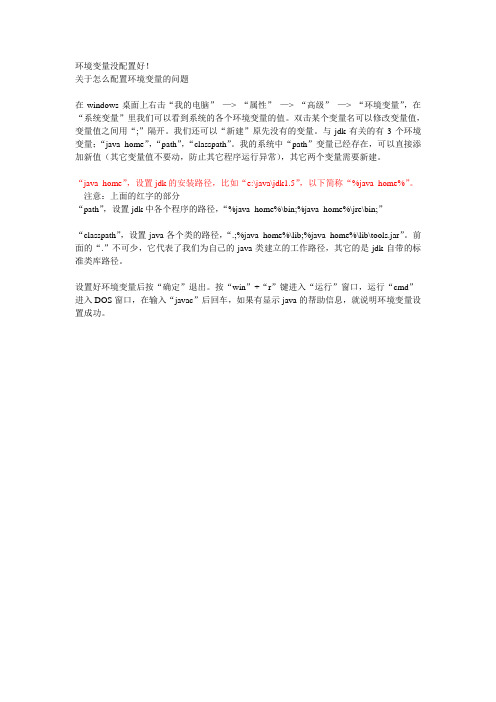
环境变量没配置好!
关于怎么配置环境变量的问题
在windows桌面上右击“我的电脑”—> “属性”—> “高级”—> “环境变量”,在“系统变量”里我们可以看到系统的各个环境变量的值。
双击某个变量名可以修改变量值,变量值之间用“;”隔开。
我们还可以“新建”原先没有的变量。
与jdk有关的有3个环境变量;“java_home”,“path”,“classpath”。
我的系统中“path”变量已经存在,可以直接添加新值(其它变量值不要动,防止其它程序运行异常),其它两个变量需要新建。
“java_home”,设置jdk的安装路径,比如“e:\java\jdk1.5”,以下简称“%java_home%”。
注意:上面的红字的部分
“path”,设置jdk中各个程序的路径,“%java_home%\bin;%java_home%\jre\bin;”
“classpath”,设置java各个类的路径,“.;%java_home%\lib;%java_home%\lib\tools.jar”。
前面的“.”不可少,它代表了我们为自己的java类建立的工作路径,其它的是jdk自带的标准类库路径。
设置好环境变量后按“确定”退出。
按“win”+“r”键进入“运行”窗口,运行“cmd”进入DOS窗口,在输入“javac”后回车,如果有显示java的帮助信息,就说明环境变量设置成功。
java环境变量配置
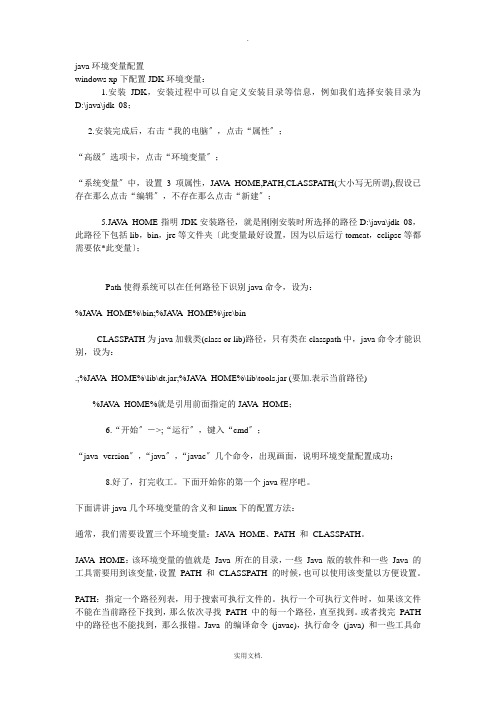
java环境变量配置windows xp下配置JDK环境变量:1.安装JDK,安装过程中可以自定义安装目录等信息,例如我们选择安装目录为D:\java\jdk_08;2.安装完成后,右击“我的电脑〞,点击“属性〞;“高级〞选项卡,点击“环境变量〞;“系统变量〞中,设置3项属性,JA V A_HOME,PA TH,CLASSPATH(大小写无所谓),假设已存在那么点击“编辑〞,不存在那么点击“新建〞;5.JA V A_HOME指明JDK安装路径,就是刚刚安装时所选择的路径D:\java\jdk_08,此路径下包括lib,bin,jre等文件夹〔此变量最好设置,因为以后运行tomcat,eclipse等都需要依*此变量〕;Path使得系统可以在任何路径下识别java命令,设为:%JA V A_HOME%\bin;%JA V A_HOME%\jre\binCLASSPATH为java加载类(class or lib)路径,只有类在classpath中,java命令才能识别,设为:.;%JA V A_HOME%\lib\dt.jar;%JA V A_HOME%\lib\tools.jar (要加.表示当前路径) %JA V A_HOME%就是引用前面指定的JA V A_HOME;6.“开始〞->;“运行〞,键入“cmd〞;“java -version〞,“java〞,“javac〞几个命令,出现画面,说明环境变量配置成功;8.好了,打完收工。
下面开始你的第一个java程序吧。
下面讲讲java几个环境变量的含义和linux下的配置方法:通常,我们需要设置三个环境变量:JA V A_HOME、PA TH 和CLASSPATH。
JA V A_HOME:该环境变量的值就是Java 所在的目录,一些Java 版的软件和一些Java 的工具需要用到该变量,设置PA TH 和CLASSPATH 的时候,也可以使用该变量以方便设置。
JAVA环境变量的配置

26.[fancy@matrixjava]$pwd//显示当前目录
27./home/fancy/java//当前目录是/home/fancy/java
28.[fancy@matrixjava]$javaHelloJava//运行HelloJava
29.Hello,Java//运行结果
假设在C:“java目录下有可运行的类HelloJava.class,那么
14.C:“>setCLASSPATH=C:“jdk“jre“lib“rt.jar;.//设置CLASSPATH环境变量,注意最后有一个“.”
15.C:“>cdjava//转到C:“java目录
16.C:“java>javaHelloJava//运行HelloJava
5.JAVA_HOME指明JDK安装路径,就是刚才安装时所选择的路径D:“java“jdk1.5.0_08,此路径下包括lib,bin,jre等文件夹(此变量最好设置,因为以后运行tomcat,eclipse等都需要依*此变量);
Path使得系统可以在任何路径下识别java命令,设为
PATH和CLASSPATH都指定路径列表,列表中的各项(即各个路径)之间使用分隔符分隔。在Windows下,分隔符是分号(;),而在Linux下,分隔符是冒号(:)。
三个Java环境变量在Windows和Linux下设置
在此之前,我们需要做个假设。假设JDK在Windows下的安装路径是C:“jdk“,在Linux下的安装路径是/usr/local/jdk/。那么,安装后的JDK至少会包括如下内容C:“jdk(/usr/local/jdk)
注意,在CLASSPATH中包含了一个“当前目录(.)”。包含了该目录后,就可以到任意目录下去执行需要用到该目录下某个类的Java程序,即使该路径并未包含在CLASSPATH中也可以。原因很简单:虽然没有明确的把该路径包含在CLASSPATH中,但CLASSPATH中的“.”在此时就代表了该路径,例如
java环境变量配置全全
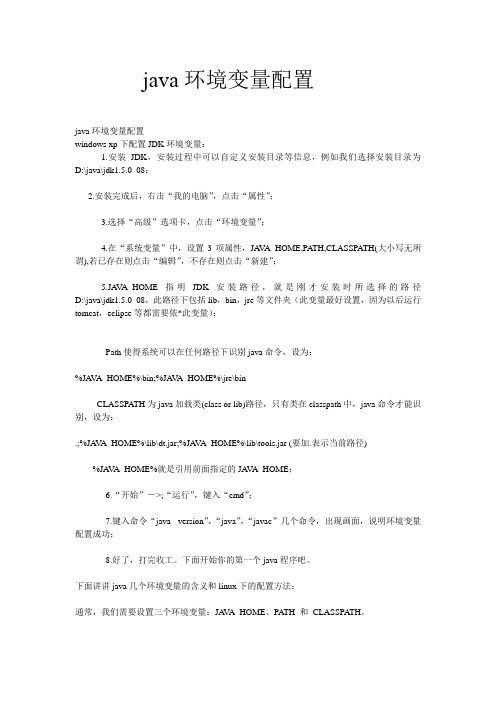
java环境变量配置java环境变量配置windows xp下配置JDK环境变量:1.安装JDK,安装过程中可以自定义安装目录等信息,例如我们选择安装目录为D:\java\jdk1.5.0_08;2.安装完成后,右击“我的电脑”,点击“属性”;3.选择“高级”选项卡,点击“环境变量”;4.在“系统变量”中,设置3项属性,JA V A_HOME,PATH,CLASSPATH(大小写无所谓),若已存在则点击“编辑”,不存在则点击“新建”;5.JA V A_HOME指明JDK安装路径,就是刚才安装时所选择的路径D:\java\jdk1.5.0_08,此路径下包括lib,bin,jre等文件夹(此变量最好设置,因为以后运行tomcat,eclipse等都需要依*此变量);Path使得系统可以在任何路径下识别java命令,设为:%JA V A_HOME%\bin;%JA V A_HOME%\jre\binCLASSPATH为java加载类(class or lib)路径,只有类在classpath中,java命令才能识别,设为:.;%JA V A_HOME%\lib\dt.jar;%JA V A_HOME%\lib\tools.jar (要加.表示当前路径) %JA V A_HOME%就是引用前面指定的JA V A_HOME;6.“开始”->;“运行”,键入“cmd”;7.键入命令“java -version”,“java”,“javac”几个命令,出现画面,说明环境变量配置成功;8.好了,打完收工。
下面开始你的第一个java程序吧。
下面讲讲java几个环境变量的含义和linux下的配置方法:通常,我们需要设置三个环境变量:JA V A_HOME、PA TH 和CLASSPATH。
JA V A_HOME:该环境变量的值就是Java 所在的目录,一些Java 版的软件和一些Java 的工具需要用到该变量,设置PA TH 和CLASSPATH 的时候,也可以使用该变量以方便设置。
java 学习必备(环境变量配置)

PATH:指定一个路径列表,用于搜索可执行文件的。执行一个可执行文件时,如果该文件不能在当前路径下找到,则依次寻找 PATH 中的每一个路径,直至找到。或者找完 PATH 中的路径也不能找到,则报错。Java 的编译命令 (javac),执行命令 (java) 和一些工具命令 (javadoc, jdb 等) 都在其安装路径下的 bin 目录中。因此我们应该将该路径添加到 PATH 变量中。
[fancy@matrix java]$ pwd // 显示当前目录
java学习java学习java学习java学习java学习java学习java学习java学习java学习java学习java学习java学习java学习java学习java学习java学习java学习java学习java学习java学习java学习java学习java学习java学习java学习java学习java学习java学习java学习
set JAVA_HOME=C:\jdk
set PATH=%JAVA_HOME%\bin;C:\Windows;C:\Windows\Command
set CLASSPATH=%JAVA_HOME%\jre\lib\rt.jar;.
有些版本的 Windows 不能用 %变量名% 来替换环境变量的内容,那么就只好直接写 C:\jdk 而不是 %JAVA_HOME% 了。另外,C:\Windows 和 C:\Windows\Command 是 Windows 会自动加入路径的,所以可以从设置中去掉。如果在 autoexec.bat 中已经设置了 PATH,那只需要将 %JAVA_HOME%\bin 加到原来设置 PATH 的那条语句中就行了。
/home/fancy/java // 当前目录是 /home/fancy/java
XP如何配置JAVA环境变量

XP如何配置JAVA环境变量
Java是在1995年由Sun公司推出的一种极富创造力的面向对象的程序设计语言,它由Java之父詹姆斯戈士林博士设计。
下面,店铺为大家整理关于XP如何配置JAVA环境变量,欢迎大家参考阅读。
XP如何配置JAVA环境变量
XP配置方法:
1.右击“我的电脑”,点击“属性”:
2.选择“高级”选项卡,点击“环境变量”:
3.在“系统变量”中,设置3项属性,JAVA_HOME,PATH,CLASSPATH(大小写无所谓),若已存在则点击“编辑”,不存在则点击“新建”
4.JAVA_HOME指明JDK安装路径,就是刚才安装时所选择的路径D:jdk1.7,此路径下包括lib,bin,jre等文件夹(此变量最好设置,因为以后运行tomcat,eclipse等都需要依靠此变量);
所以新建JAVA_HOME
变量值设为: D:jdk1.7
5.Path使得系统可以在任何路径下识别命令,在变量值后面加上 ;%JAVA_HOME%in;%JAVA_HOME%jrein
若没有则新建Path
变量值设为:
%JAVA_HOME%in;%JAVA_HOME%jrein
6.CLASSPATH为java加载类(class or lib)路径,只有类在classpath中,java命令才能识别
所以新建classpath
变量值设为:
.;%JAVA_HOME%lib;%JAVA_HOME%lib ools.jar(要加.表示当前路径)
%JAVA_HOME%就是引用前面指定的JAVA_HOME。
7.配置完成。
java环境变量配置

java环境变量配置windows xp下配置JDK环境变量:1.安装JDK,安装过程中可以自定义安装目录等信息,例如我们选择安装目录为D:\java\jdk1.5.0_08;2.安装完成后,右击“我的电脑”,点击“属性”;3.选择“高级”选项卡,点击“环境变量”;4.在“系统变量”中,设置3项属性,JA V A_HOME,PA TH,CLASSPA TH(大小写无所谓),若已存在则点击“编辑”,不存在则点击“新建”;5.JA V A_HOME指明JDK安装路径,就是刚才安装时所选择的路径D:\java\jdk1.5.0_08,此路径下包括lib,bin,jre等文件夹(此变量最好设置,因为以后运行tomcat,eclipse等都需要依*此变量);Path使得系统可以在任何路径下识别java命令,设为:%JA V A_HOME%\bin;%JA V A_HOME%\jre\binCLASSPA TH为java加载类(class or lib)路径,只有类在classpath中,java命令才能识别,设为:.;%JA V A_HOME%\lib\dt.jar;%JA V A_HOME%\lib\tools.jar (要加.表示当前路径) %JA V A_HOME%就是引用前面指定的JA V A_HOME;6.“开始”->;“运行”,键入“cmd”;7.键入命令“java -version”,“java”,“javac”几个命令,出现画面,说明环境变量配置成功;8.好了,打完收工。
下面开始你的第一个java程序吧。
下面讲讲java几个环境变量的含义和linux下的配置方法:通常,我们需要设置三个环境变量:JA V A_HOME、PA TH 和CLASSPA TH。
JA V A_HOME:该环境变量的值就是Java 所在的目录,一些Java 版的软件和一些Java 的工具需要用到该变量,设置PA TH 和CLASSPA TH 的时候,也可以使用该变量以方便设置。
java最基本环境变量配置方法

3).验证是否成功配置环境变量:
按键盘Win+R,输入cmd,或者用别的方法打开命令提示符窗口,依次输入java,javac,java –version,
变量名:Path
变量值,在变量值的最前面加上:%JAVA_HOME%\bin;%JAVA_HOME%\jre\bin
(3).系统变量CLASSPATH,如果已有,请在末尾添加:
变量名:CLASSPATH
变量值:.;%JAVA_HOME%\lib;%JAVA_HOME%\lib\dt.jar;%JAVA_HOME%\lib\tools.jar
配置java环境变量:
1).Win XP:
我的电脑(右键)——属性——高级——环境变量,选择在"系统变量"下进行如下配置(若已存在则点击“编辑”,不存在则点击“新建”):
(1).系统变量JAVA_HOME:
变量名:JAVA_HOME
变量值:C:\Program Files\Java\jdk1.7.0_03 (就是你的JDK的安装路径,我这里写的是我的JDK安装路径,你脑子灵活点。。。)
(这里要注意,最前面要加“.”,表示当前路径)
注意:当设置的变量在末尾时,不要加上“;”。
然后点击“确定”或者“应用”即可。
2).Win7:
计算机(右键)——属性——高级系统设置——环境变量,选择在"系统变量"下进行配置(若已存在则点击“编辑”,不存在则点击“新建”)。参数设置和上面提到的xp一样,配置好后点击“确定”或者“应用”即可。
Java中如何设置环境变量
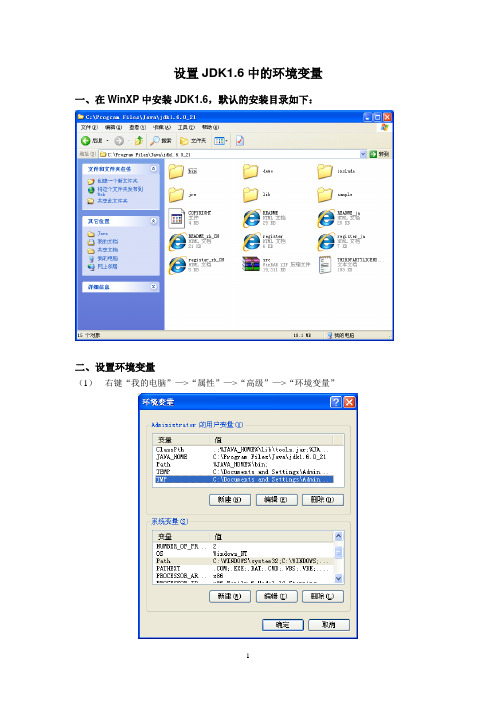
设置JDK1.6中的环境变量一、在WinXP中安装JDK1.6,默认的安装目录如下:二、设置环境变量(1)右键“我的电脑”—>“属性”—>“高级”—>“环境变量”(2)单击“新建”按钮(上下两个都可以)输入变量名:JA V A_HOME(该变量的含义就是java的安装路径)变量值:C:\Program Files\Java\jdk1.6.0_21输入变量名:Path(该变量的含义就是系统在任何路径下都可以识别java命令)变量值: C:\Program Files\Java\jdk1.6.0_21\bin输入变量名:classpath(该变量的含义是为java加载类(class or lib)路径)变量值:.; C:\Program Files\Java\jdk1.6.0_21\lib\tools.jar; C:\ProgramFiles\Java\jdk1.6.0_21\jre\lib\rt.jar;三、测试配置是否成功(1)运行cmd(2)命令行中输入java(javac)有信息,说明配置成功!四、编写第一个java程序(1)打开记事本文件名保存为Welcome.java(文件名与类名必须完成相同,区分大小写)(2)运行cmd,进入java程序的当前目录(3)运行程序首先输入javac java程序名.java再次输入java java程序名(没有扩展名)五、编写第一个java消息框程序(1)打开记事本文件名保存为WelcomeInMessageDialogBox.java(文件名与类名必须完成相同)(2)运行cmd,进入java程序的当前目录(3)运行程序首先输入javac java程序名.java再次输入java java程序名(没有扩展名)(4)运行结果。
java环境变量的设置
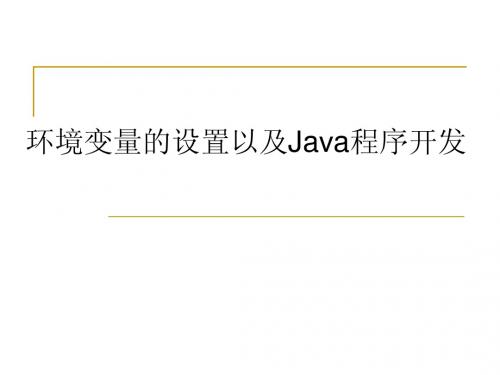
CLASSPATH的设置
Java程序的建立、编译与运行
• 创建第一个应用程序: 程序HelloWorld将显示一句问候语 “HelloWorld!”。
创建第一个应用程序
Step1:创建源代码文件; Step2:将源代码文件编译为字节码文件; Step3:运行字节码文件
创建源代码文件
启动“记事本”或者Ultra—Edit,输入如下代码: public class HelloWorld { public static void main(String[] args) { //Display the string. System.out.println("Hello World!&#序开发
2000或者XP系统只要设置一个PATH就可以系统了, 但是有的时候还需要设置一下ClassPath,以下是详 细的设置。 首先要安装好了jdk,假设jdk安装在 C:\Java\jdk1.5.0_04目录下。 在Win2000或者XP下,使用鼠标右击“我的电脑”-> 属性->高级->环境变量 系统变量->新建->变量名: JAVA_HOME 变量值: C:\Java\jdk1.5.0_04 系统变量->新建->变量名:CLASSPATH 变量值: .;%JAVA_HOME%\lib 系统变量->编辑->变量名:Path 在变量值的最前面加上:%JAVA_HOME%\bin;
运行程序
在相同目录下输入如下命令,并回车: java HelloWorld
注意:大小写敏感;文本文件;文件名为<类名>.java
编译源代码文件
1:进入DOS或Command提示符状态; 2:转到Java源程序所在目录,如C:\java 3:输入如下命令,并回车: javac HelloWorld.java
java环境配置
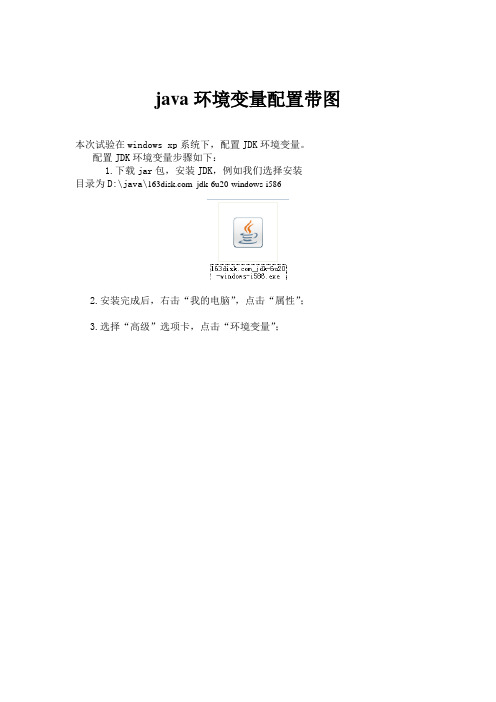
java环境变量配置带图
本次试验在windows xp系统下,配置JDK环境变量。
配置JDK环境变量步骤如下:
1.下载jar包,安装JDK,例如我们选择安装
目录为D:\java\_jdk-6u20-windows-i586
2.安装完成后,右击“我的电脑”,点击“属性”;
3.选择“高级”选项卡,点击“环境变量”;
4.在“系统变量”中,设置3项属性,JAVA_HOME,PATH,CLASSPATH(大小写无所谓),若已存在则点击“编辑”,不存在则点击“新建”;
5.JAVA_HOME指明JDK安装路径,就是刚才安装时所选择的路径D:\java\jdk1.5.0_08,此路径下包括lib,bin,jre等文件夹(此变量最好设置,因为以后运行tomcat,eclipse等都需要依*此变量)
Path使得系统可以在任何路径下识别java命令,设为:
%JAVA_HOME%\bin;%JAVA_HOME%\jre\bin
CLASSPATH为java加载类(class or lib)路径,只有类在classpath中,java命令才能识别,设为:
.;%JAVA_HOME%\lib\dt.jar;%JAVA_HOME%\lib\tools.jar (要加.表示当前路径)
%JAVA_HOME%就是引用前面指定的JAVA_HOME;
PATH:
6.“开始”->“运行”,键入“cmd”;
7.键入命令“java -version”,“java”,“javac”几个命令,出现画面,说明环境变量配置成功;
8.下面开始你的第一个java程序吧。
java环境变量设置方法(绝对好用)
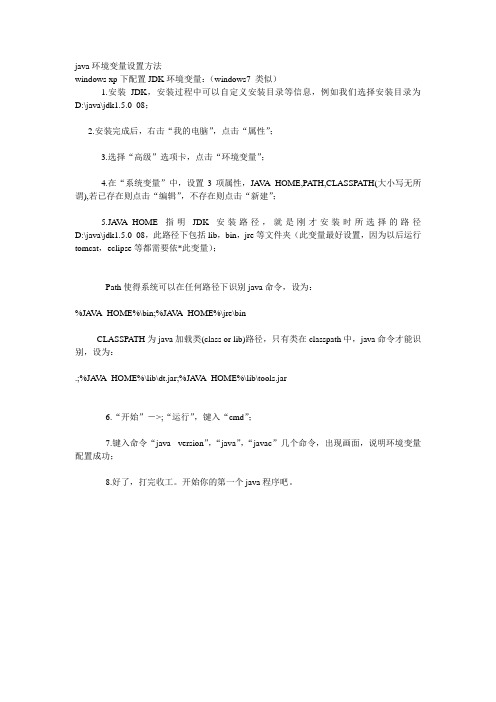
java环境变量设置方法windows xp下配置JDK环境变量:(windows7 类似)1.安装JDK,安装过程中可以自定义安装目录等信息,例如我们选择安装目录为D:\java\jdk1.5.0_08;2.安装完成后,右击“我的电脑”,点击“属性”;3.选择“高级”选项卡,点击“环境变量”;4.在“系统变量”中,设置3项属性,JA V A_HOME,PATH,CLASSPATH(大小写无所谓),若已存在则点击“编辑”,不存在则点击“新建”;5.JA V A_HOME指明JDK安装路径,就是刚才安装时所选择的路径D:\java\jdk1.5.0_08,此路径下包括lib,bin,jre等文件夹(此变量最好设置,因为以后运行tomcat,eclipse等都需要依*此变量);Path使得系统可以在任何路径下识别java命令,设为:%JA V A_HOME%\bin;%JA V A_HOME%\jre\binCLASSPATH为java加载类(class or lib)路径,只有类在classpath中,java命令才能识别,设为:.;%JA V A_HOME%\lib\dt.jar;%JA V A_HOME%\lib\tools.jar6.“开始”->;“运行”,键入“cmd”;7.键入命令“java -version”,“java”,“javac”几个命令,出现画面,说明环境变量配置成功;8.好了,打完收工。
开始你的第一个java程序吧。
下面我来介绍如何打开笔记本的程序代码1首先假如你的记事本的保存路径为:G:helloworld.java (helloworld.java为文件名)2.在开始菜单里面输入cmd 回车G: 回车(进入G盘)然后javac helloworld.java 这个是编译3.然后输入java.helloworld恭喜你已经成功运行代码了!。
JAVA环境变量设置
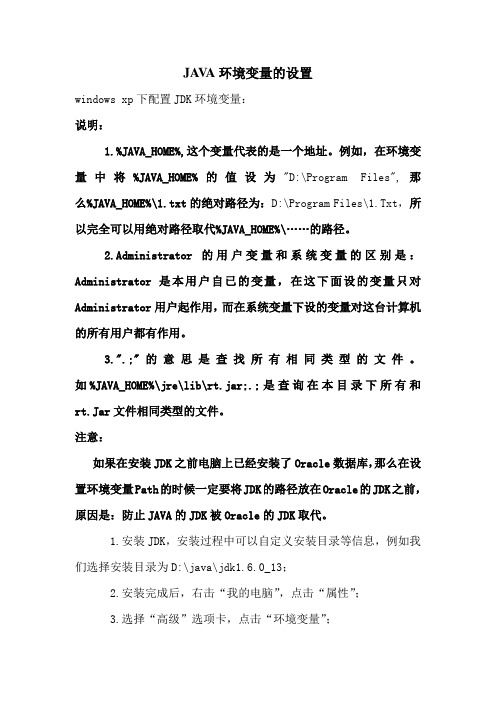
JA VA环境变量的设置windows xp下配置JDK环境变量:说明:1.%JAVA_HOME%,这个变量代表的是一个地址。
例如,在环境变量中将%JAVA_HOME%的值设为"D:\Program Files",那么%JAVA_HOME%\1.txt的绝对路径为:D:\Program Files\1.Txt,所以完全可以用绝对路径取代%JAVA_HOME%\……的路径。
2.Administrator的用户变量和系统变量的区别是:Administrator是本用户自已的变量,在这下面设的变量只对Administrator用户起作用,而在系统变量下设的变量对这台计算机的所有用户都有作用。
3.".;"的意思是查找所有相同类型的文件。
如%JAVA_HOME%\jre\lib\rt.jar;.;是查询在本目录下所有和rt.Jar文件相同类型的文件。
注意:如果在安装JDK之前电脑上已经安装了Oracle数据库,那么在设置环境变量Path的时候一定要将JDK的路径放在Oracle的JDK之前,原因是:防止JAVA的JDK被Oracle的JDK取代。
1.安装JDK,安装过程中可以自定义安装目录等信息,例如我们选择安装目录为D:\java\jdk1.6.0_13;2.安装完成后,右击“我的电脑”,点击“属性”;3.选择“高级”选项卡,点击“环境变量”;4.在“系统变量”中,设置3项属性,JAVA_HOME,PATH,CLASSPATH(大小写无所谓),若已存在则点击“编辑”,不存在则点击“新建”;5.JAVA_HOME指明JDK安装路径,就是刚才安装时所选择的路径D:\java\jdk1.5.0_08,此路径下包括lib,bin,jre等文件夹(此变量最好设置,因为以后运行tomcat,eclipse等都需要依*此变量); Path使得系统可以在任何路径下识别java命令,设为:%JAVA_HOME%\bin;%JAVA_HOME%\jre\binCLASSPATH为java加载类(class or lib)路径,只有类在classpath中,java命令才能识别,设为:.;%JAVA_HOME%\lib\dt.jar;%JAVA_HOME%\lib\tools.jar (要加.表示当前路径)%JAVA_HOME%就是引用前面指定的JAVA_HOME;6.“开始”->;“运行”,键入“cmd”;7.键入命令“java -version”,“java”,“javac”几个命令,出现画面,说明环境变量配置成功;8.好了,打完收工。
Java环境变量配置方法
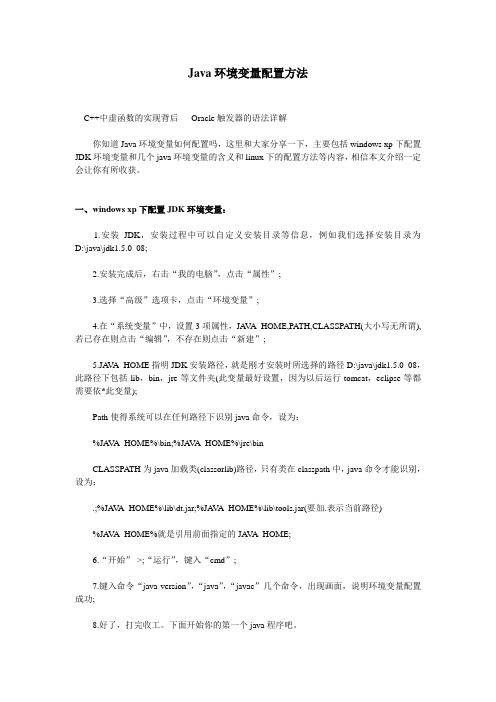
Java环境变量配置方法C++中虚函数的实现背后Oracle触发器的语法详解你知道Java环境变量如何配置吗,这里和大家分享一下,主要包括windows xp下配置JDK环境变量和几个java环境变量的含义和linux下的配置方法等内容,相信本文介绍一定会让你有所收获。
一、windows xp下配置JDK环境变量:1.安装JDK,安装过程中可以自定义安装目录等信息,例如我们选择安装目录为D:\java\jdk1.5.0_08;2.安装完成后,右击“我的电脑”,点击“属性”;3.选择“高级”选项卡,点击“环境变量”;4.在“系统变量”中,设置3项属性,JA V A_HOME,PATH,CLASSPATH(大小写无所谓),若已存在则点击“编辑”,不存在则点击“新建”;5.JA V A_HOME指明JDK安装路径,就是刚才安装时所选择的路径D:\java\jdk1.5.0_08,此路径下包括lib,bin,jre等文件夹(此变量最好设置,因为以后运行tomcat,eclipse等都需要依*此变量);Path使得系统可以在任何路径下识别java命令,设为:%JA V A_HOME%\bin;%JA V A_HOME%\jre\binCLASSPATH为java加载类(classorlib)路径,只有类在classpath中,java命令才能识别,设为:.;%JA V A_HOME%\lib\dt.jar;%JA V A_HOME%\lib\tools.jar(要加.表示当前路径)%JA V A_HOME%就是引用前面指定的JA V A_HOME;6.“开始”->;“运行”,键入“cmd”;7.键入命令“java-version”,“java”,“javac”几个命令,出现画面,说明环境变量配置成功;8.好了,打完收工。
下面开始你的第一个java程序吧。
二、几个java环境变量的含义和linux下的配置方法:通常,我们需要设置三个环境变量:JA V A_HOME、PATH和CLASSPATH。
达达教你如何配置java环境变量
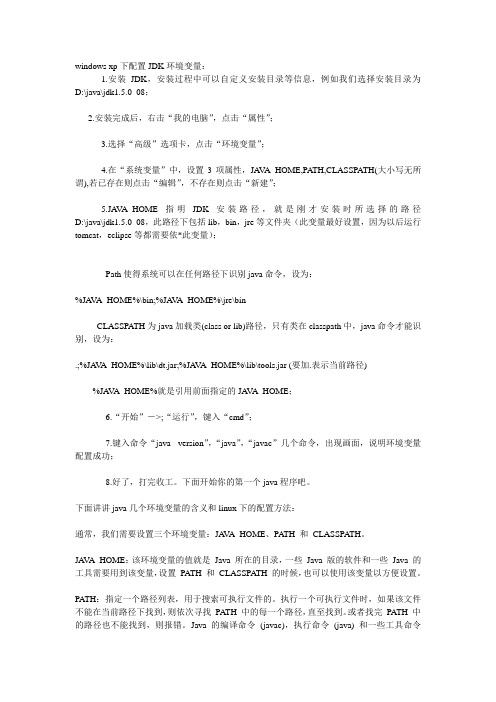
windows xp下配置JDK环境变量:1.安装JDK,安装过程中可以自定义安装目录等信息,例如我们选择安装目录为D:\java\jdk1.5.0_08;2.安装完成后,右击“我的电脑”,点击“属性”;3.选择“高级”选项卡,点击“环境变量”;4.在“系统变量”中,设置3项属性,JA V A_HOME,PATH,CLASSPATH(大小写无所谓),若已存在则点击“编辑”,不存在则点击“新建”;5.JA V A_HOME指明JDK安装路径,就是刚才安装时所选择的路径D:\java\jdk1.5.0_08,此路径下包括lib,bin,jre等文件夹(此变量最好设置,因为以后运行tomcat,eclipse等都需要依*此变量);Path使得系统可以在任何路径下识别java命令,设为:%JA V A_HOME%\bin;%JA V A_HOME%\jre\binCLASSPATH为java加载类(class or lib)路径,只有类在classpath中,java命令才能识别,设为:.;%JA V A_HOME%\lib\dt.jar;%JA V A_HOME%\lib\tools.jar (要加.表示当前路径) %JA V A_HOME%就是引用前面指定的JA V A_HOME;6.“开始”->;“运行”,键入“cmd”;7.键入命令“java -version”,“java”,“javac”几个命令,出现画面,说明环境变量配置成功;8.好了,打完收工。
下面开始你的第一个java程序吧。
下面讲讲java几个环境变量的含义和linux下的配置方法:通常,我们需要设置三个环境变量:JA V A_HOME、PA TH 和CLASSPATH。
JA V A_HOME:该环境变量的值就是Java 所在的目录,一些Java 版的软件和一些Java 的工具需要用到该变量,设置PA TH 和CLASSPATH 的时候,也可以使用该变量以方便设置。
java环境变量配置
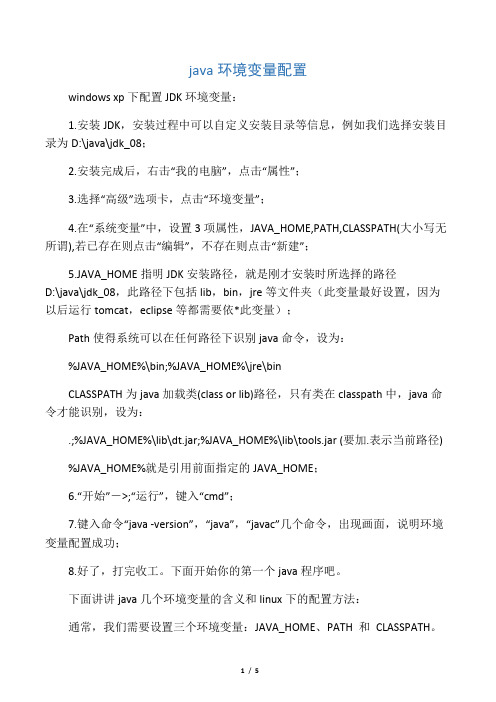
java环境变量配置windows xp下配置JDK环境变量:1.安装JDK,安装过程中可以自定义安装目录等信息,例如我们选择安装目录为D:\java\jdk_08;2.安装完成后,右击“我的电脑”,点击“属性”;3.选择“高级”选项卡,点击“环境变量”;4.在“系统变量”中,设置3项属性,JAVA_HOME,PATH,CLASSPATH(大小写无所谓),若已存在则点击“编辑”,不存在则点击“新建”;5.JAVA_HOME指明JDK安装路径,就是刚才安装时所选择的路径D:\java\jdk_08,此路径下包括lib,bin,jre等文件夹(此变量最好设置,因为以后运行tomcat,eclipse等都需要依*此变量);Path使得系统可以在任何路径下识别java命令,设为:%JAVA_HOME%\bin;%JAVA_HOME%\jre\binCLASSPATH为java加载类(class or lib)路径,只有类在classpath中,java命令才能识别,设为:.;%JAVA_HOME%\lib\dt.jar;%JAVA_HOME%\lib\tools.jar (要加.表示当前路径) %JAVA_HOME%就是引用前面指定的JAVA_HOME;6.“开始”->;“运行”,键入“cmd”;7.键入命令“java -version”,“java”,“javac”几个命令,出现画面,说明环境变量配置成功;8.好了,打完收工。
下面开始你的第一个java程序吧。
下面讲讲java几个环境变量的含义和linux下的配置方法:通常,我们需要设置三个环境变量:JAVA_HOME、PATH 和CLASSPATH。
JAVA_HOME:该环境变量的值就是Java 所在的目录,一些Java 版的软件和一些Java 的工具需要用到该变量,设置PATH 和CLASSPATH 的时候,也可以使用该变量以方便设置。
PATH:指定一个路径列表,用于搜索可执行文件的。
Java环境变量配置方法
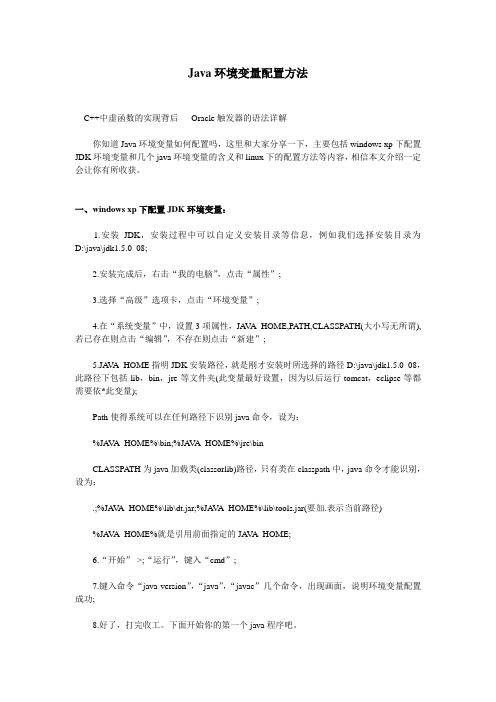
Java环境变量配置方法C++中虚函数的实现背后Oracle触发器的语法详解你知道Java环境变量如何配置吗,这里和大家分享一下,主要包括windows xp下配置JDK环境变量和几个java环境变量的含义和linux下的配置方法等内容,相信本文介绍一定会让你有所收获。
一、windows xp下配置JDK环境变量:1.安装JDK,安装过程中可以自定义安装目录等信息,例如我们选择安装目录为D:\java\jdk1.5.0_08;2.安装完成后,右击“我的电脑”,点击“属性”;3.选择“高级”选项卡,点击“环境变量”;4.在“系统变量”中,设置3项属性,JA V A_HOME,PATH,CLASSPATH(大小写无所谓),若已存在则点击“编辑”,不存在则点击“新建”;5.JA V A_HOME指明JDK安装路径,就是刚才安装时所选择的路径D:\java\jdk1.5.0_08,此路径下包括lib,bin,jre等文件夹(此变量最好设置,因为以后运行tomcat,eclipse等都需要依*此变量);Path使得系统可以在任何路径下识别java命令,设为:%JA V A_HOME%\bin;%JA V A_HOME%\jre\binCLASSPATH为java加载类(classorlib)路径,只有类在classpath中,java命令才能识别,设为:.;%JA V A_HOME%\lib\dt.jar;%JA V A_HOME%\lib\tools.jar(要加.表示当前路径)%JA V A_HOME%就是引用前面指定的JA V A_HOME;6.“开始”->;“运行”,键入“cmd”;7.键入命令“java-version”,“java”,“javac”几个命令,出现画面,说明环境变量配置成功;8.好了,打完收工。
下面开始你的第一个java程序吧。
二、几个java环境变量的含义和linux下的配置方法:通常,我们需要设置三个环境变量:JA V A_HOME、PATH和CLASSPATH。
JAVA环境变量设置
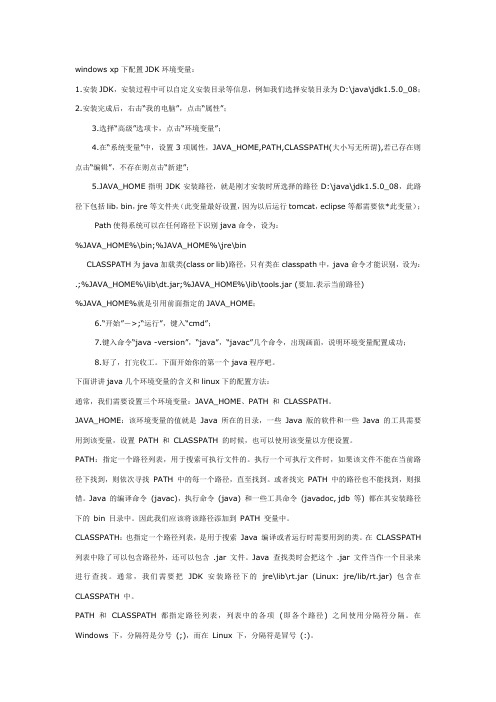
windows xp下配置JDK环境变量:1.安装JDK,安装过程中可以自定义安装目录等信息,例如我们选择安装目录为D:\java\jdk1.5.0_08;2.安装完成后,右击“我的电脑”,点击“属性”;3.选择“高级”选项卡,点击“环境变量”;4.在“系统变量”中,设置3项属性,JAVA_HOME,PATH,CLASSPATH(大小写无所谓),若已存在则点击“编辑”,不存在则点击“新建”;5.JAVA_HOME指明JDK安装路径,就是刚才安装时所选择的路径D:\java\jdk1.5.0_08,此路径下包括lib,bin,jre等文件夹(此变量最好设置,因为以后运行tomcat,eclipse等都需要依*此变量);Path使得系统可以在任何路径下识别java命令,设为:%JAVA_HOME%\bin;%JAVA_HOME%\jre\binCLASSPATH为java加载类(class or lib)路径,只有类在classpath中,java命令才能识别,设为:.;%JAVA_HOME%\lib\dt.jar;%JAVA_HOME%\lib\tools.jar (要加.表示当前路径)%JAVA_HOME%就是引用前面指定的JAVA_HOME;6.“开始”->;“运行”,键入“cmd”;7.键入命令“java -version”,“java”,“javac”几个命令,出现画面,说明环境变量配置成功;8.好了,打完收工。
下面开始你的第一个java程序吧。
下面讲讲java几个环境变量的含义和linux下的配置方法:通常,我们需要设置三个环境变量:JAVA_HOME、PATH 和CLASSPATH。
JAVA_HOME:该环境变量的值就是Java 所在的目录,一些Java 版的软件和一些Java 的工具需要用到该变量,设置PATH 和CLASSPATH 的时候,也可以使用该变量以方便设置。
PATH:指定一个路径列表,用于搜索可执行文件的。
- 1、下载文档前请自行甄别文档内容的完整性,平台不提供额外的编辑、内容补充、找答案等附加服务。
- 2、"仅部分预览"的文档,不可在线预览部分如存在完整性等问题,可反馈申请退款(可完整预览的文档不适用该条件!)。
- 3、如文档侵犯您的权益,请联系客服反馈,我们会尽快为您处理(人工客服工作时间:9:00-18:30)。
Java环境变量配置
XP系统下配置JDK环境变量:
1. 安装JDK,安装过程中可以自定义安装目录等信息,例如我们选择安装目录
为:C:\Program Files\Java\jdk1.6.0_10;
2. 安装完成后,右击“我的电脑”,点击“属性”。
单击“高级系统设置”,点击“环境
变量”,如图:
3. 在“系统变量”中,设置3项属性,JAVA_HOME,PATH,CLASSPATH(大小写
无所谓),若已存在则点击“编辑”,不存在则点击“新建”:
(1).JAVA_HOME指明JDK安装路径,就是刚才安装时所选择的路径C:\Program Files\Java\jdk1.6.0_10,如图:
(2)Path项下添加:;%JAVA_HOME%\bin; %JAVA_HOME%\jre\bin,注意前面用分号隔开,如图:
(3)在CLASSPATH项添加:.;JAVA_HOME%\lib\dt.jar;%JAVA_HOME%\lib\tools.jar(“.”要加表路径)
4. “开始”->;“运行”,键入“cmd”,键入命令“javac”,出现以下画面,说明环境
变量配置成功。
如图:。
